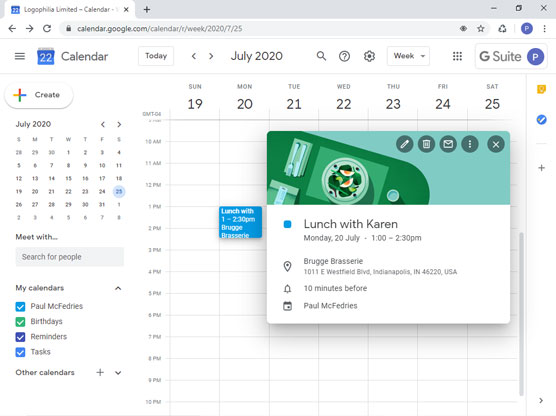G Suite piedāvā lielu skaitu īsinājumtaustiņu, kas ļauj ne tikai ātri pārvietoties pa lietotņu saskarnēm, bet arī viegli izsaukt daudzas lietotņu funkcijas un iestatījumus. Šeit ir redzami daži no noderīgākajiem īsinājumtaustiņiem, kas ir kopīgi G Suite lietotnēm, kā arī daži ērti saīsnes, ko varat izmantot pakalpojumā Gmail un Kalendārs. Vai jums tie visi jāiegaumē? Neesiet muļķīgi. Bet izlasiet sarakstus — jūs, iespējams, atradīsit divus vai trīs, kas jums noderēs katru dienu.
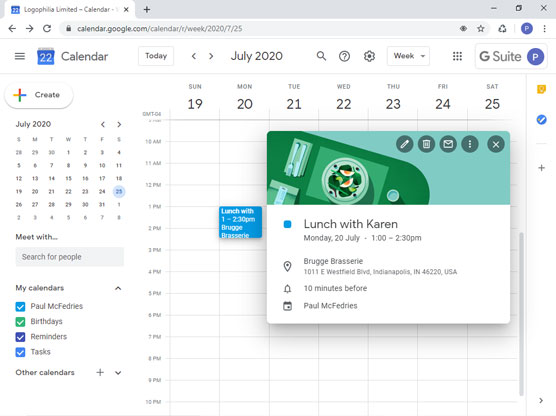
Izplatītākie G Suite īsinājumtaustiņi
Šajā tabulā ir uzskaitīti daži tastatūras īsinājumtaustiņi, ko varat izmantot lielākajā daļā G Suite lietotņu (ja izmantojat Mac datoru, nomainiet taustiņu Ctrl ar Command).
| Lai to izdarītu |
Nospiediet šo |
| Piesakies treknrakstā |
Ctrl+b |
| Lietot slīprakstu |
Ctrl+i |
| Lietot pasvītrojumu |
Ctrl+u |
| Ievietojiet saiti |
Ctrl+k |
| Atveriet pareizrakstības ieteikumus |
Ctrl+m |
| Samaziniet teksta lielumu |
Ctrl+Shift+– (mīnuss) |
| Palieliniet teksta izmēru |
Ctrl+Shift++ (plus) |
| Atkāpe mazāk |
Ctrl+[ |
| Atkāpe vairāk |
Ctrl+] |
| Izlīdzināt pa kreisi |
Ctrl+Shift+l |
| Izlīdziniet centru |
Ctrl+Shift+e |
| Izlīdziniet pa labi |
Ctrl+Shift+r |
| Sāciet numurētu sarakstu |
Ctrl+Shift+7 |
| Sāciet sarakstu ar aizzīmēm |
Ctrl+Shift+8 |
| Atveriet īsinājumtaustiņu palīdzību |
? |
50 Gmail īsinājumtaustiņi
Jūs, iespējams, nedomājat par tastatūras izmantošanu kopā ar Gmail citiem nolūkiem, izņemot ziņojuma teksta ievadīšanu, taču pakalpojumā Gmail ir daudz parocīgu īsinājumtaustiņu, kas var reāli ietaupīt laiku. Pirms pāriet uz faktiskajiem īsinājumtaustiņiem, vispirms veiciet šīs darbības, lai pārliecinātos, ka ir aktivizēti visi Gmail īsinājumtaustiņi:
Pakalpojumā Gmail atlasiet Iestatījumi, lai atvērtu izvēlni, un pēc tam izvēlieties Iestatījumi.
Cilnē Vispārīgi ritiniet uz leju līdz sadaļai Tastatūras saīsnes un pēc tam noklikšķiniet uz radio pogas Tastatūras īsinājumtaustiņi ieslēgti.
Cilnes apakšdaļā noklikšķiniet uz Saglabāt izmaiņas.
Kad šis darbs ir izsvītrots no jūsu uzdevumu saraksta, tagad varat izmantot īsinājumtaustiņus šajā tabulā (ja izmantojat Mac datoru, nomainiet taustiņu Ctrl ar Command):
| Lai to izdarītu |
Nospiediet šo |
| Dodieties uz iesūtni |
g, i |
| Dodieties uz sarunām, kas atzīmētas ar zvaigznīti |
g, s |
| Pāriet uz atliktajām sarunām |
g, b |
| Dodieties uz nosūtītajām ziņām |
g, t |
| Dodieties uz melnrakstiem |
g, d |
| Dodieties uz Visas vēstules |
g, a |
| Dodieties uz uzdevumiem |
g, k |
| Meklēt pastu |
/ |
| Atveriet izvēlni Citas darbības |
. (periods) |
| Atveriet izvēlni Label As |
l |
| Rakstīt |
c |
| Rakstīt jaunā cilnē |
d |
| Sūtīt ziņu |
Ctrl+Enter |
| Pievienojiet kopiju adresātus |
Ctrl+Shift+c |
| Pievienojiet diskrētās kopijas adresātus |
Ctrl+Shift+b |
| Atvērtajā sarunā pāriet uz iepriekšējo ziņojumu |
lpp |
| Pāriet uz nākamo ziņojumu atklātā sarunā |
n |
| Koncentrējieties uz galveno logu |
Shift+Esc |
| Koncentrējieties uz jaunāko tērzēšanas vai rakstīšanas logu |
Esc |
| Izvēlieties sarunu |
X |
| Pārslēgt zvaigznīti vai rotēt starp superzvaigznēm |
S |
| Dodieties uz nākamo lapu |
g+n |
| Pāriet uz iepriekšējo lapu |
g+p |
| Jaunāka saruna |
k |
| Vecāka saruna |
j |
| Atvērt sarunu |
o vai Enter |
| Izvērst visu sarunu |
; (semikols) |
| Sakļaut visu sarunu |
: (kols) |
| Pievienojiet sarunu uzdevumiem |
Shift+t |
| Arhivēt sarunu |
e |
| Arhivējiet sarunu un pārejiet uz iepriekšējo vai nākamo ziņojumu |
] vai [ |
| Mutiska saruna |
m |
| Atlikt sarunu |
b |
| Ziņot par surogātpastu |
! |
| Dzēst |
# |
| Atbildēt |
r |
| Atbildēt jaunā logā |
Shift+r |
| Atbildēt visiem |
a |
| Atbildēt visiem jaunā logā |
Shift+a |
| Uz priekšu |
f |
| Pārsūtīt jaunā logā |
Shift+f |
| Atsaukt pēdējo darbību |
z |
| Atzīmēt kā lasītu |
Shift+i |
| atzīmēt kā nelasītu |
Shift+u |
| Atzīmēt kā svarīgu |
+ vai = |
| Atzīmēt kā nesvarīgu |
– (mīnus) |
| Pārvietot fokusu uz rīkjoslu |
, (komats) |
Daži noderīgi kalendāra saīsnes
Kalendārs nepiedāvā daudz īsinājumtaustiņu, taču tā atbalstītie īsinājumtaustiņi ir ļoti noderīgi, ja man jautā. Tastatūras īsinājumtaustiņi parasti ir iespējoti pēc noklusējuma programmā Kalendārs , taču jums ir jāveic tālāk norādītās darbības, lai pārliecinātos:
Kalendārā atlasiet izvēlni Iestatījumi un pēc tam izvēlieties Iestatījumi.
Atlasiet Tastatūras īsinājumtaustiņi.
Atzīmējiet izvēles rūtiņu Iespējot īsinājumtaustiņus.
Tagad varat brīvi spēlēt ar īsinājumtaustiņiem šajā tabulā (ja izmantojat Mac datoru, nomainiet taustiņu Ctrl ar Command):
| Lai to izdarītu |
Nospiediet šo |
| Parādīt pašreizējo dienu |
T |
| Pārejiet uz konkrētu datumu |
G |
| Pārslēdzieties uz dienas skatu |
1 vai d |
| Pārslēdzieties uz nedēļas skatu |
2 vai w |
| Pārslēdzieties uz mēneša skatu |
3 vai m |
| Pārslēdzieties uz pielāgoto skatu |
4 vai x |
| Pārslēdzieties uz dienas kārtības skatu |
5 vai a |
| Mainiet kalendāra skatu uz nākamo datumu diapazonu |
j vai n |
| Izveidot jaunu notikumu |
c |
| Skatīt pasākuma informāciju |
e |
| Dzēst notikumu |
Backspace vai Delete |
| Atsvaidzināt kalendāru |
r |
| Pārvietojieties uz Satikties ar tekstlodziņu |
+ |
| Meklēt |
/ |
| Atveriet iestatījumus |
s |
| Atsaukt |
z |
| Saglabāt notikumu (no pasākuma informācijas) |
Ctrl+s |
| Atgriezties uz kalendāra režģi (no pasākuma informācijas) |
Esc |